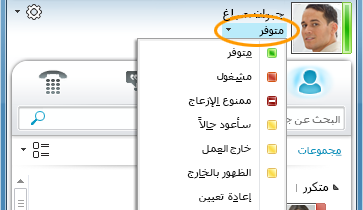يمكنك تعيين حالة حضورك يدويا للتحكم في كيفية الاتصال بك أو ما إذا كنت تريد أن يتصل بك الأشخاص. تستند حالتك بشكل افتراضي إلى تقويم Outlook Microsoft. على سبيل المثال، إذا تمت جدولة اجتماع حاليا في Outlook، تظهر حالتك ك "في اجتماع" في برنامج الاتصالات Microsoft Lync 2010.
عندما تكون في مكالمة صوتية أو مكالمة فيديو، يظهر مؤشر حالة الحضور باللون الأحمر، مثل "مشغول"، ويتم تحديث حالتك إلى "في مكالمة". يمكن أن يتضمن جزء من حالة حضورك ملاحظة شخصية تظهر في قائمة جهات الاتصال وبطاقة جهة الاتصال وموجز نشاط جهات الاتصال.
ماذا تريد أن تفعل؟
تغيير حالة التواجد
لتغيير حالة حضورك، قم بما يلي:
-
في أعلى نافذة Lync الرئيسية، انقر فوق قائمة الحالة أسفل اسمك.
-
من القائمة المنسدلة، انقر فوق الحالة المناسبة. للعودة من الحالة التي قمت بتعيينها وإطلب من Lync 2010 تحديث حالتك تلقائيا، انقر فوق "إعادة تعيين الحالة".
لمزيد من المعلومات حول تعيين خيارات حالة الحضور، راجع التحكم في الوصول إلى معلومات حالة الحضور.
اختيار الحالة المناسبة
تأكد من تعيين حالتك إلى حالة مناسبة. يصف الجدول التالي كل حالة حضور قد يراها أشخاص آخرون لك، وما تعنيه كل حالة، وتلك التي يمكنك تعيينها لنفسك.
|
حالة الحضور |
الوصف |
كيفية إعداد هذه الحالة |
|
|
أنت متصل ومتوفر ليتم الاتصال بك. |
يعيّن Lync هذه الحالة عندما يكتشف أنك تستخدم الكمبيوتر. ويمكنك أيضاً تعيين هذه الحالة عندما تريد إعلام الآخرين بأنك موجود في المكتب على الرغم من أن الكمبيوتر معطل. |
|
|
أنت مشغول ولا تريد أن يقاطعك أحد. |
يعيّن Lync هذه الحالة عندما يكون لديك موعد، وفقاً لتقويم Outlook. ويمكنك أيضاً تعيين هذه الحالة من سهم القائمة المنسدلة. |
|
|
أنت تجري مكالمة Lync (مكالمة صوتية بين طرفين) ولا تريد أن يزعجك أحد. |
يعين Lync هذه الحالة عندما يكتشف أنك تشارك في مكالمة Lync. |
|
|
أنت في اجتماع ولا تريد أن يزعجك أحد. |
يعين Lync هذه الحالة عندما يكتشف أنك تشارك في اجتماع Lync عبر الإنترنت أو عندما تتم جدولتك في اجتماع وفقا لتقويمك Outlook. |
|
|
أنت في مؤتمر عبر الهاتف في Lync (اجتماع Lync مع صوت) ولا تريد أن يزعجك أحد. |
يعيّن Lync هذه الحالة عندما يكتشف أنك تشارك في مؤتمر Lync عبر الهاتف. |
|
|
لا تريد أن يزعجك أحد وسترى إعلامات المحادثات فقط في حال أرسلها شخص في مجموعة العمل الخاصة بك. |
يمكنك تعيين هذه الحالة من سهم القائمة المنسدلة. |
|
|
ستبتعد عن الكمبيوتر لوقت قصير. |
يمكنك تعيين هذه الحالة من سهم القائمة المنسدلة. |
|
|
لقد قمت بتسجيل الدخول ولكن الكمبيوتر كان خاملا أو أنك كنت بعيدا عن الكمبيوتر لفترة زمنية محددة. |
يعين Lync حالتك إلى "غير نشط" عندما يكون الكمبيوتر خاملا لمدة خمس دقائق، وإلى "بالخارج" عندما تكون حالتك غير نشطة لمدة خمس دقائق. (لتغيير هذه القيم الافتراضية، انقر فوق الزر "خيارات" |
|
|
أنت لا تعمل حالياً ولست متوفراً بحيث يتصل بك الآخرون. |
يمكنك تعيين هذه الحالة من سهم القائمة المنسدلة. |
|
|
لم تسجل دخولك. ستظهر للأشخاص الذين قمت بحظرهم من رؤية حالة حضورك على أنك غير متصل. |
يعيّن Lync هذه الحالة عندما تسجل خروجك من الكمبيوتر. |
|
|
إن حالة حضورك غير معروفة. |
قد تظهر هذه الحالة لجهات الاتصال التي لا تستخدم Lync كبرنامج مراسلة فورية. |
ملاحظة: عند تشغيل إعلام خارج المكتب في Outlook، سيتم عرض الملاحظة التي تكتبها في Outlook في Lync أيضا، وستظهر نجمة حمراء أو علامة نجمية بجانب حالة حضورك.
استنادا إلى علاقة الخصوصية التي تربطها بجهة اتصال، سيرى هذا المسؤول كميات مختلفة من معلومات حالة الحضور عنك. لمزيد من المعلومات حول تعيين علاقات الخصوصية، راجع التحكم في الوصول إلى معلومات حالة حضورك.
إضافة ملاحظة شخصية وعرضها
تكون حالات الحضور معينة مسبقا في Lync ولا يمكن تخصيصها أو إضافتها إليها. ومع ذلك، إذا كنت تريد منح جهات الاتصال مزيدا من التفاصيل حول مكان تواجدك أو ما تقوم به، فيمكنك كتابة ملاحظة شخصية، مثل "العمل من المنزل"، في أعلى نافذة Lync الرئيسية. ستظهر الملاحظة مع بطاقة جهة الاتصال الخاصة بك، وإذا أردت، في موجز نشاط جهات الاتصال.
إذا كانت الملاحظة طويلة، فقد تظهر مقتطعة. لتوسيعه، قم بأحد الإجراءات التالية:
-
في قائمة جهات الاتصال ، انقر فوق السهم لأسفل أسفل الزر "اتصال ".
-
في بطاقة جهة اتصال، أشر إلى الملاحظة.
لتعطيل ملاحظة شخصية، قم بإلغاء تحديد الملاحظة بحيث تكون فارغة.
إضافة إعلام خارج المكتب أو حذفه
إذا تمت مزامنة حساب Lync مع تقويم Outlook، فسيتم عرض رسالة خارج المكتب كملاحظة شخصية في Lync كلما قمت بتشغيل إعلام خارج المكتب في Outlook. لذلك، على سبيل المثال، عندما تكون في عطلة، يمكنك إعداد إعلام خارج المكتب في Outlook يشير إلى أنك في عطلة (وأي معلومات أخرى مثل التواريخ، وإذا كنت ستتحقق من البريد الإلكتروني). سيتم بعد ذلك إدراج هذا الإعلام في بطاقة جهة الاتصال التي تظهر لجهات الاتصال. وعند عودتك من العطلة، تذكر أن تقوم بإيقاف تشغيل إعلام خارج المكتب.
لتشغيل الإعلام في Outlook:
-
انقر فوق علامة التبويب ملف في Outlook، وانقر فوق الزر ردود تلقائية ، وانقر فوق إرسال ردود تلقائية، ثم اكتب رسالة خارج المكتب وقم بجدولة عرضها.
لإيقاف تشغيل الإعلام في Outlook وبالتالي قم بإزالة الرسالة من شاشة عرض Lync:
-
انقر فوق علامة التبويب ملف في Outlook، ثم انقر فوق الزر إيقاف التشغيلفي اللوحة "ردود تلقائية". (قد يستغرق اختفاء الملاحظة من شاشة عرض Lync حتى 30 دقيقة.)
لمزامنة حسابات Lync وحسابات Outlook:
-
انقر فوق الزر خيارات على نافذة Lync الرئيسية.
-
انقر فوق شخصي.
-
حدد خانة الاختيار تحديث معلومات حالة حضوري وفقاً لمعلومات التقويم.
-
حدد خانة الاختيار عرض معلومات ميزة خارج المكتب إلى جهات الاتصال في علاقات خصوصية أصدقائي والعائلة ومجموعة العمل والزملاء لمزامنة حسابَيْ Lync وOutlook. (قم بإلغاء تحديد خانة الاختيار لمنع مزامنتهما.)